Tomcat + Idea 配置及使用
Jdk 安装

Tomcat
注意 Tomcat 版本与 Jdk 匹配
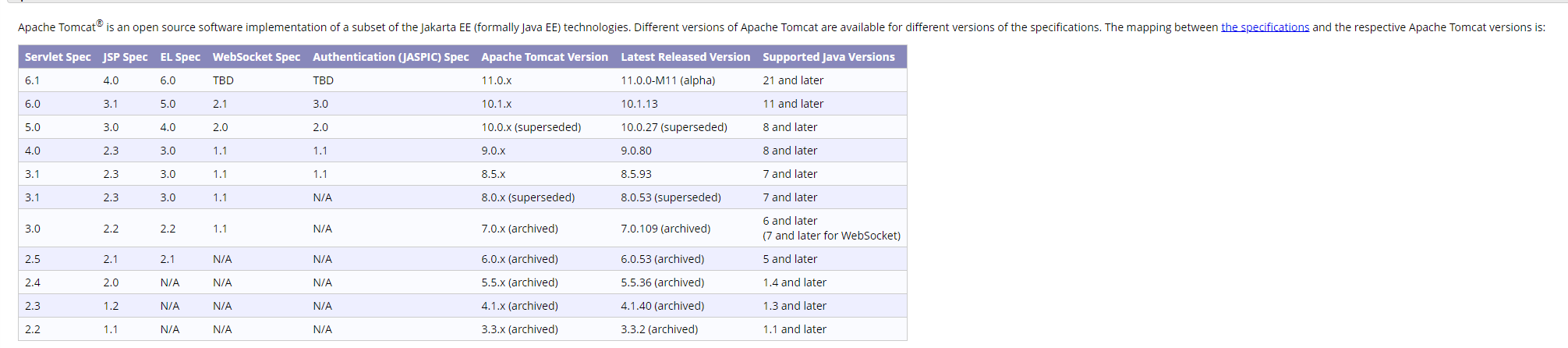
官网地址:https://tomcat.apache.org/
我这里选择的是Tomcat9.0版本,大家可以选择自己需要的版本

将下载好的zip文件解压到指定文件夹,例如:D:\software\tomcat90,目录不要有中文(建议不要解压到C盘 )
配置Tomcat环境变量
Tomcat的环境变量配置跟JDK的环境变量配置几乎一样,只是修改变量名称和对应的路径,具体操作如下:
- 右击此电脑--属性
- 单击高级系统设置--高级环境变量(N)
- 在系统变量下面找到新建,填写变量名:CATALINA_HOME,变量值:D:\software\tomcat90\apache-tomcat-9.0.74(即Tomcat的安装路径)
- 在系统变量找到变量名Path--单击Path--编辑--新建--输入"%CATALINA_HOME%\bin"--确定--确定--确定
测试环境变量是否配置成功
- 点击屏幕左下角的“开始”按钮--搜索命令提示符--右键以管理员身份运行(以管理员身份进入防止权限问题的错误)--输入cmd回车进入命令行窗口--进入Tomcat的bin目录,输入
service.bat install[服务名,默认为配置文件中名称Tomcat9] 进行window服务安装,我这个已经安装完了,window服务已经存在了所以显示error,如果出现 The service 'Tomcat9' has been installed.则表明安装服务成功! - 在目录下 管理员 cmd 运行
startup.bat
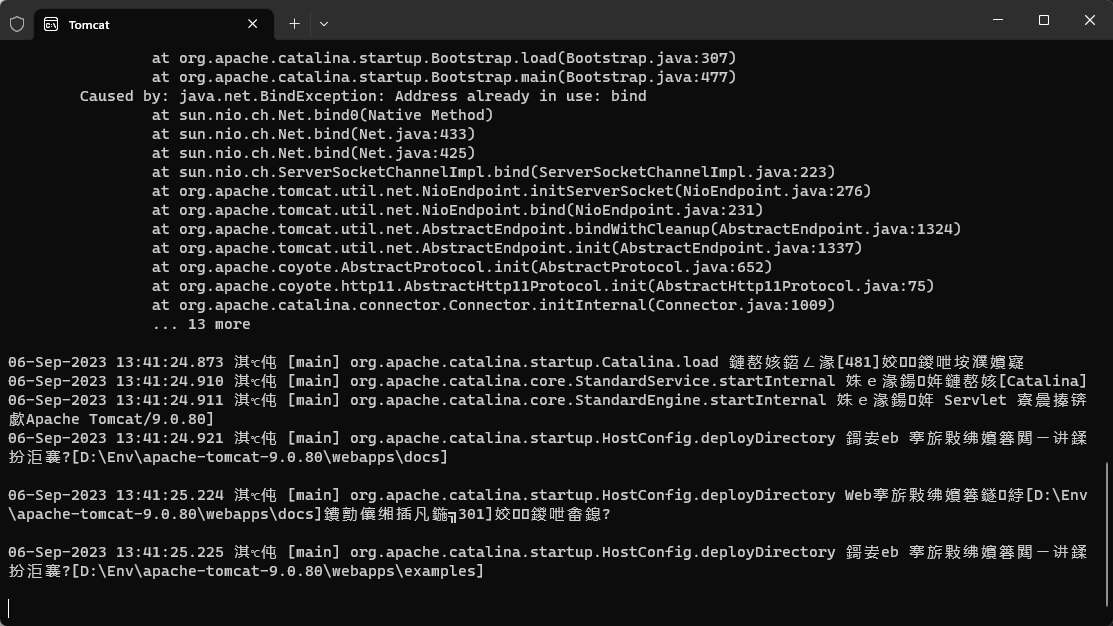
- 以上页面表示运行成功, 浏览器打开 127.0.0.1:8080 即可看到 Tomcat 起始页面
改端口
-
找到tomcat目录/conf/server.xml
-
选择以记事本打开,把8080改为你想修改的端口号,这里选择修改为8,修改后保存
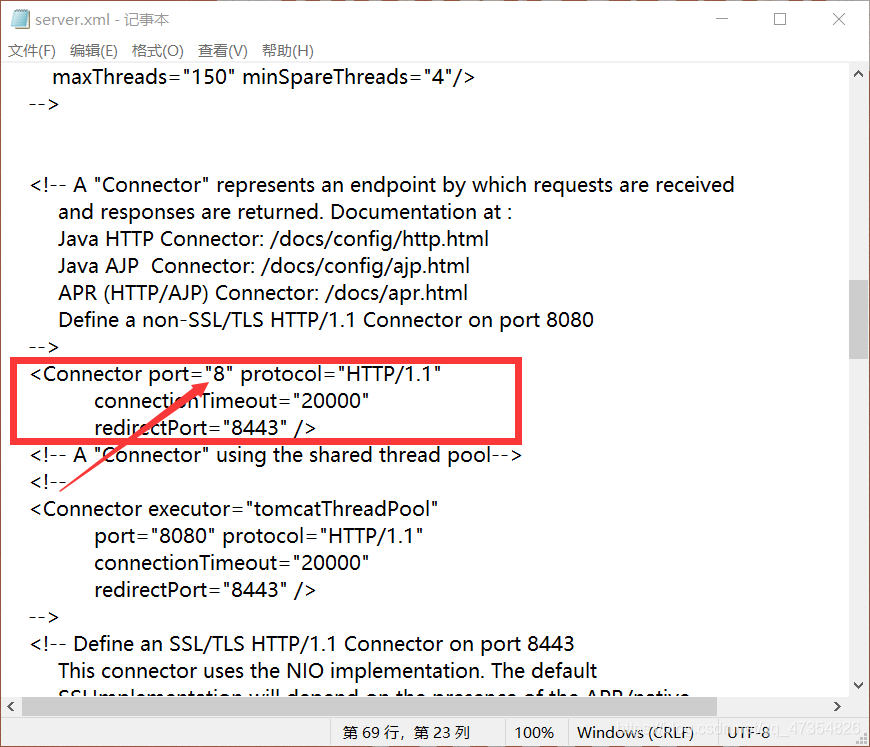
-
注意: 1)修改的端口一定不能被占用 2)修改完成后,进入bin目录,先启动shutdown.bat,再启动startup.bat 重启tomcat服务器
Idea 配置
1.先新建一个正常的java项目

2.运行下拉框找到编辑配置,点击
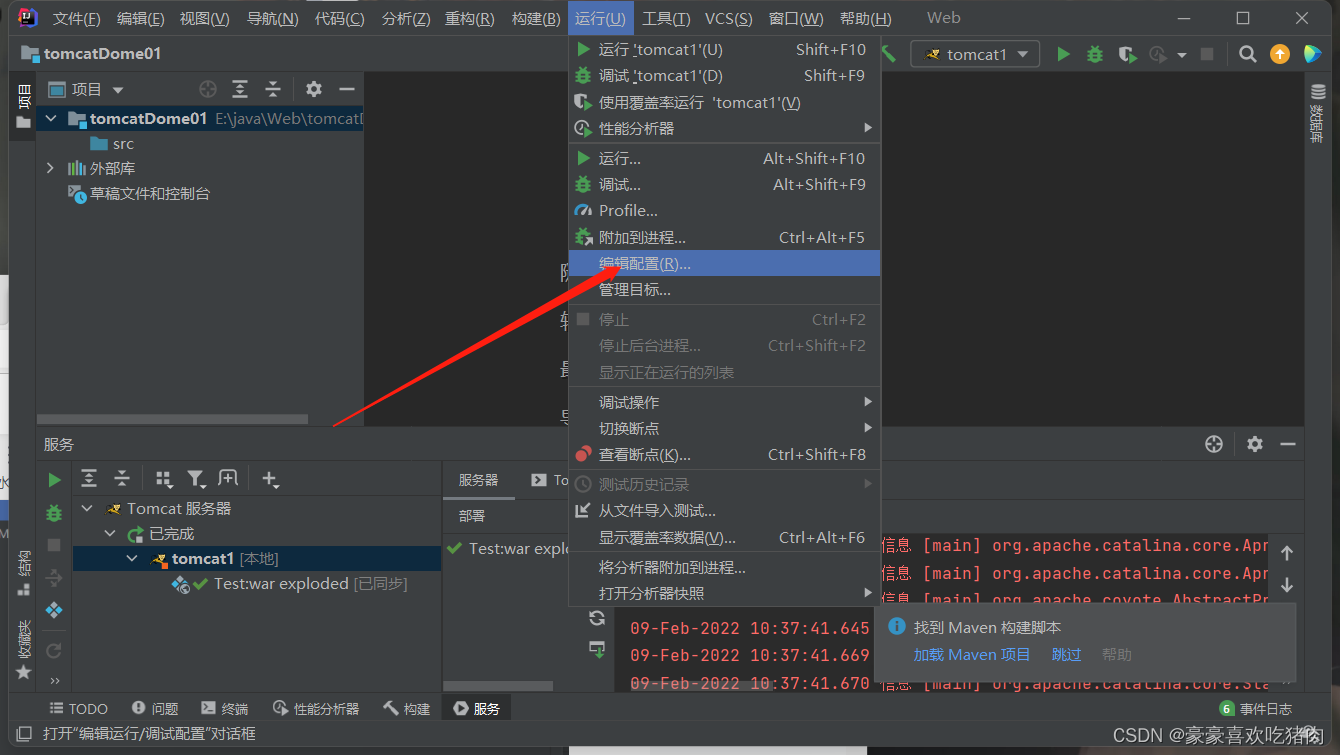
3.找到tomcat服务器,选择本地那个

4.配置你的tomcat文件的路径,在tomcat项目启动完成后打开浏览器,这里选择你电脑上安装的一款浏览器即可,点击确定
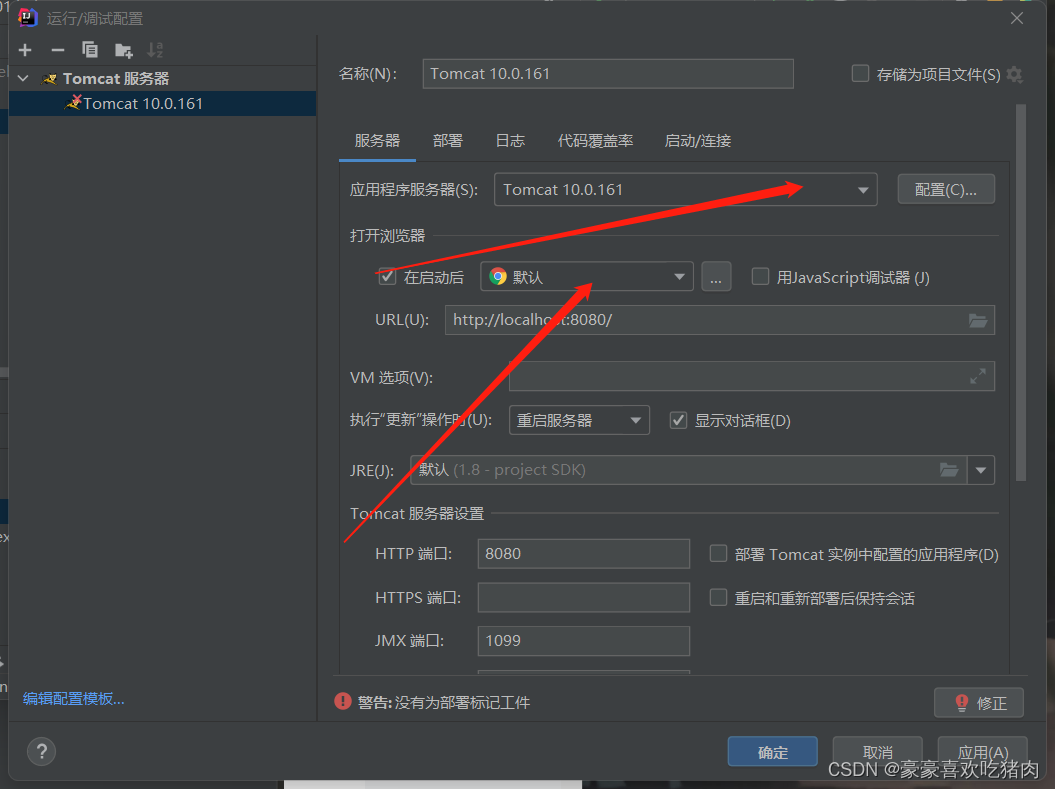
5.右键点击项目,选择添加框架支持,点击
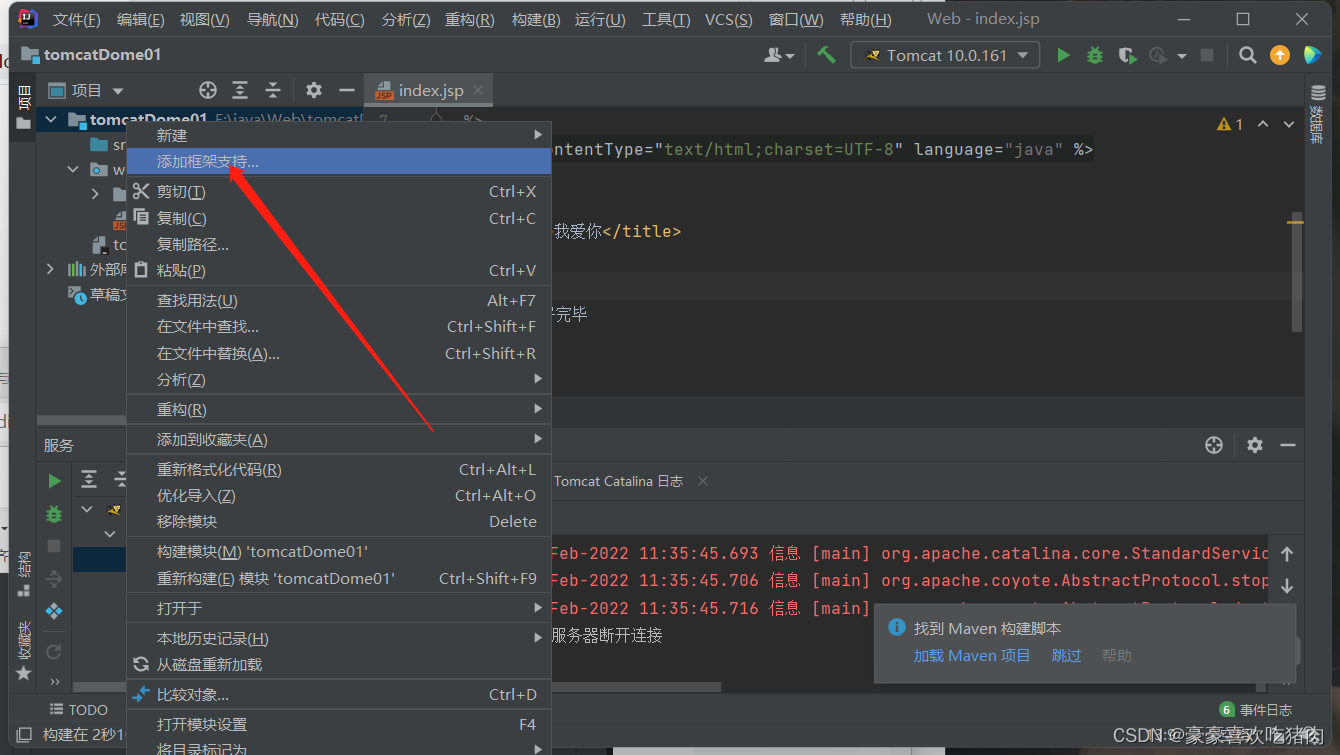
6.勾选web应用程序与创建web.xml,点击确定
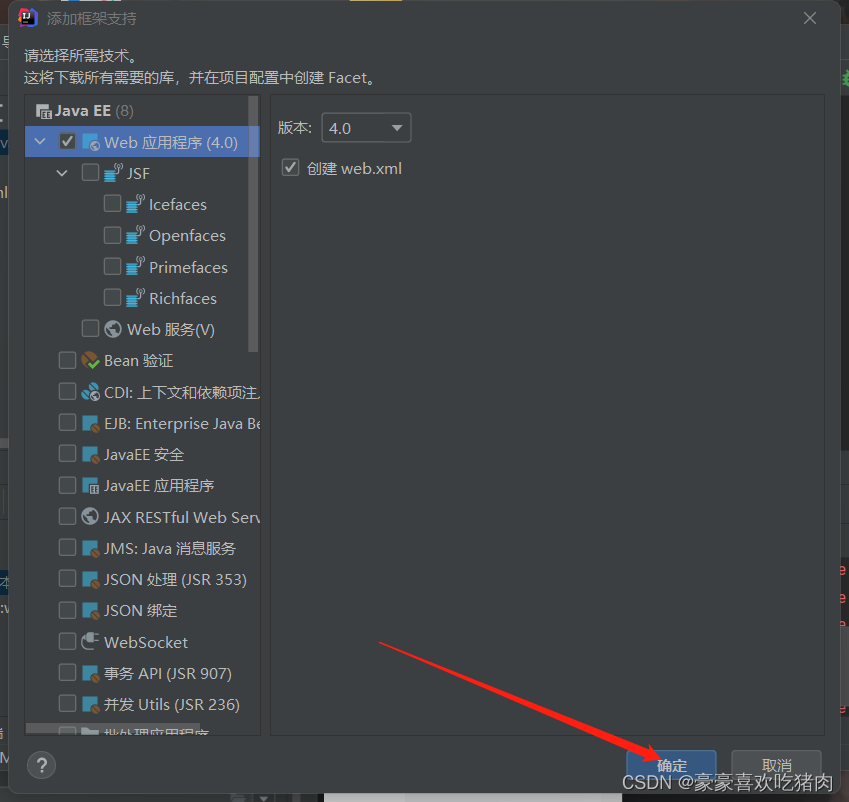
7.找到运行箭头左边的tomcat图标,点击,选择编辑配置,点击
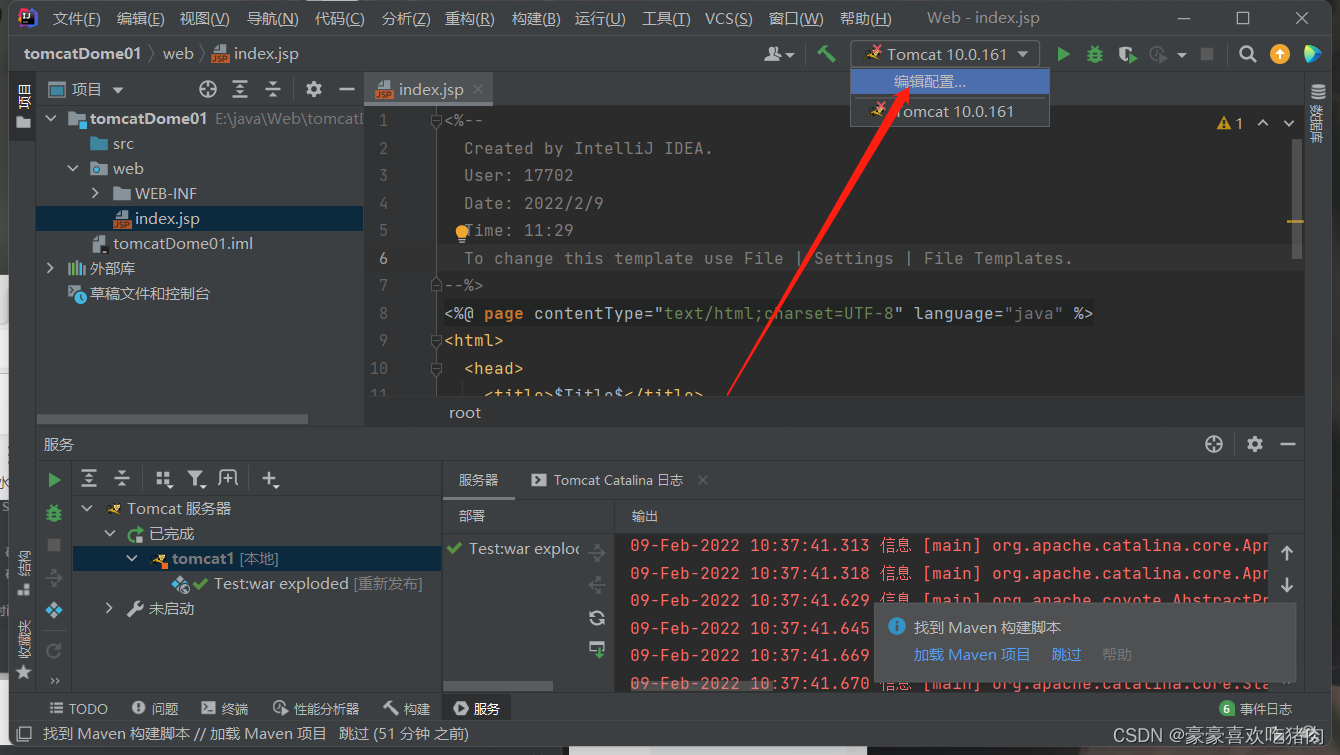
- 点击部署
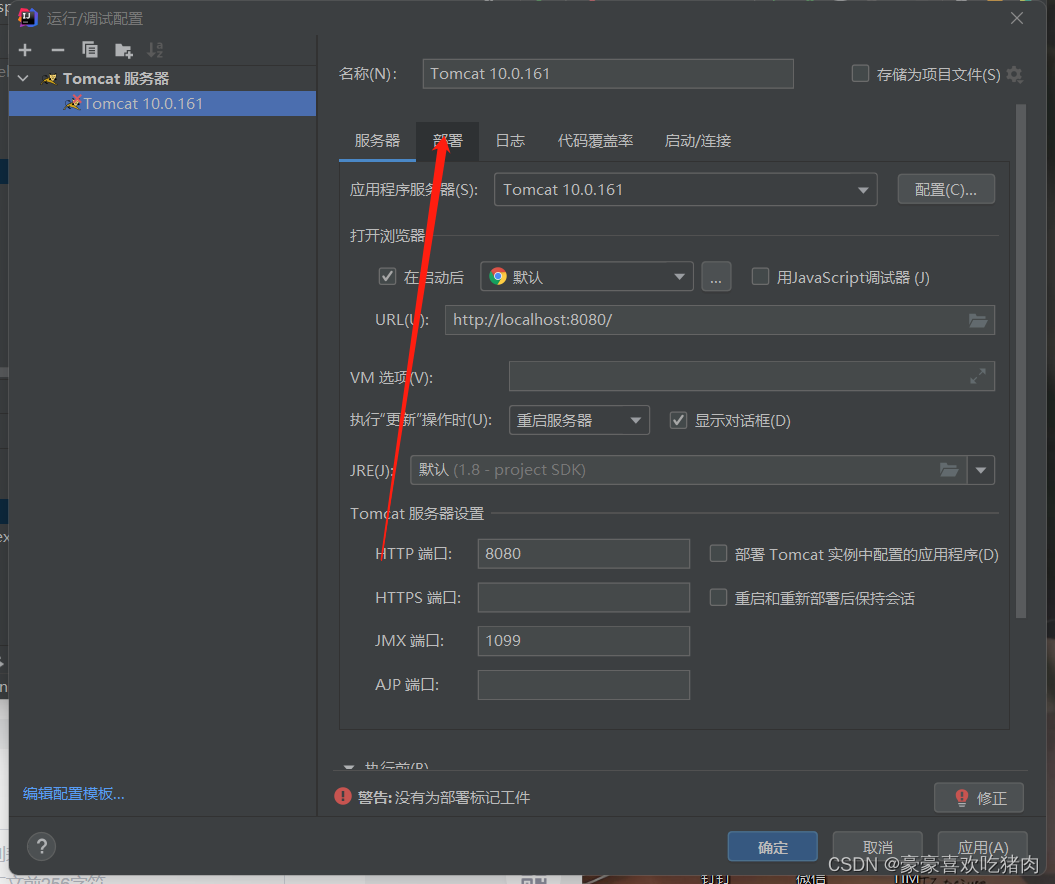
- 添加工件,点击
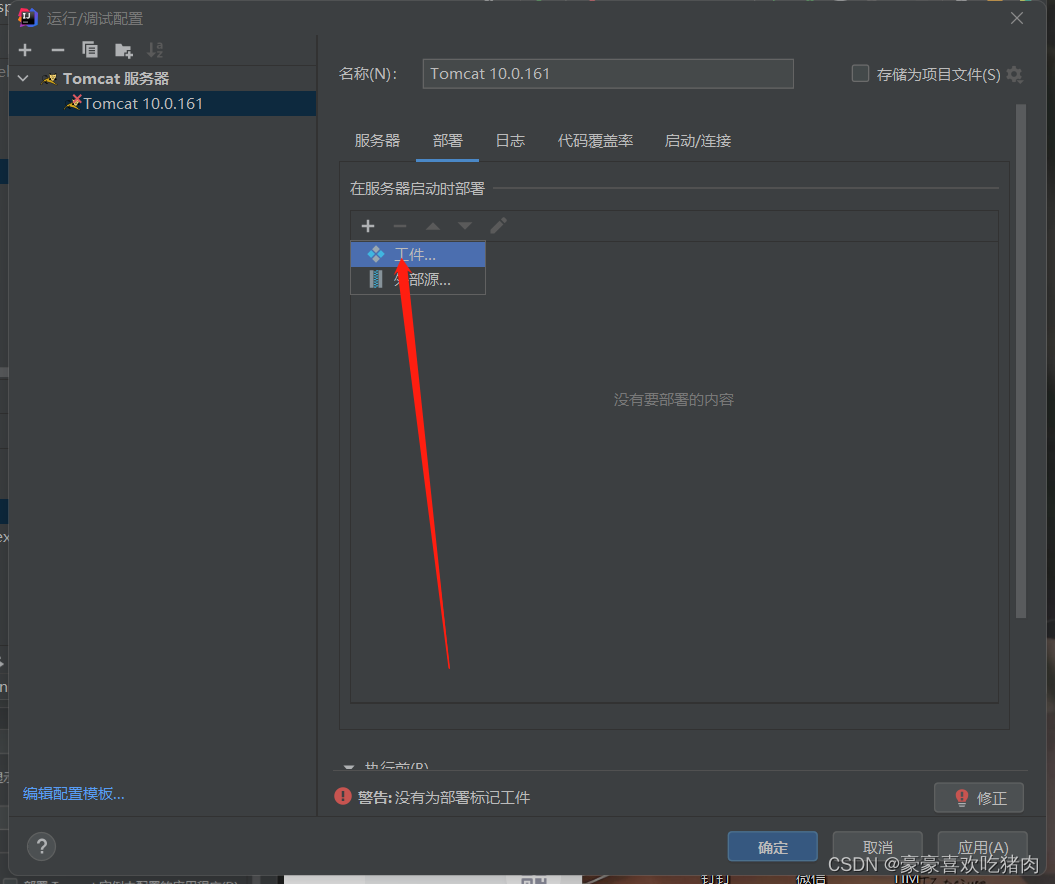
- 选择你的项目,上下文那一栏填写一个/即可
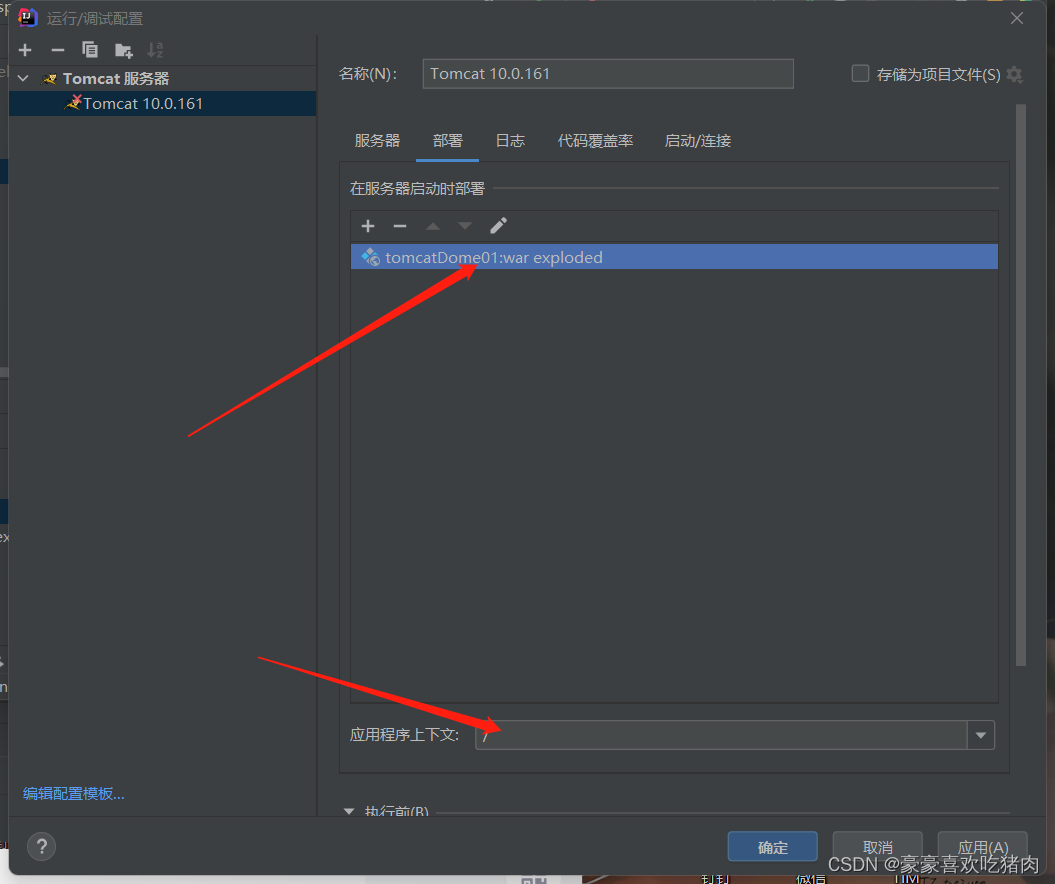
- 运行左边的tomcat图标没有❌时,就代表配置成功,编辑你的项目文件,点击运行即可
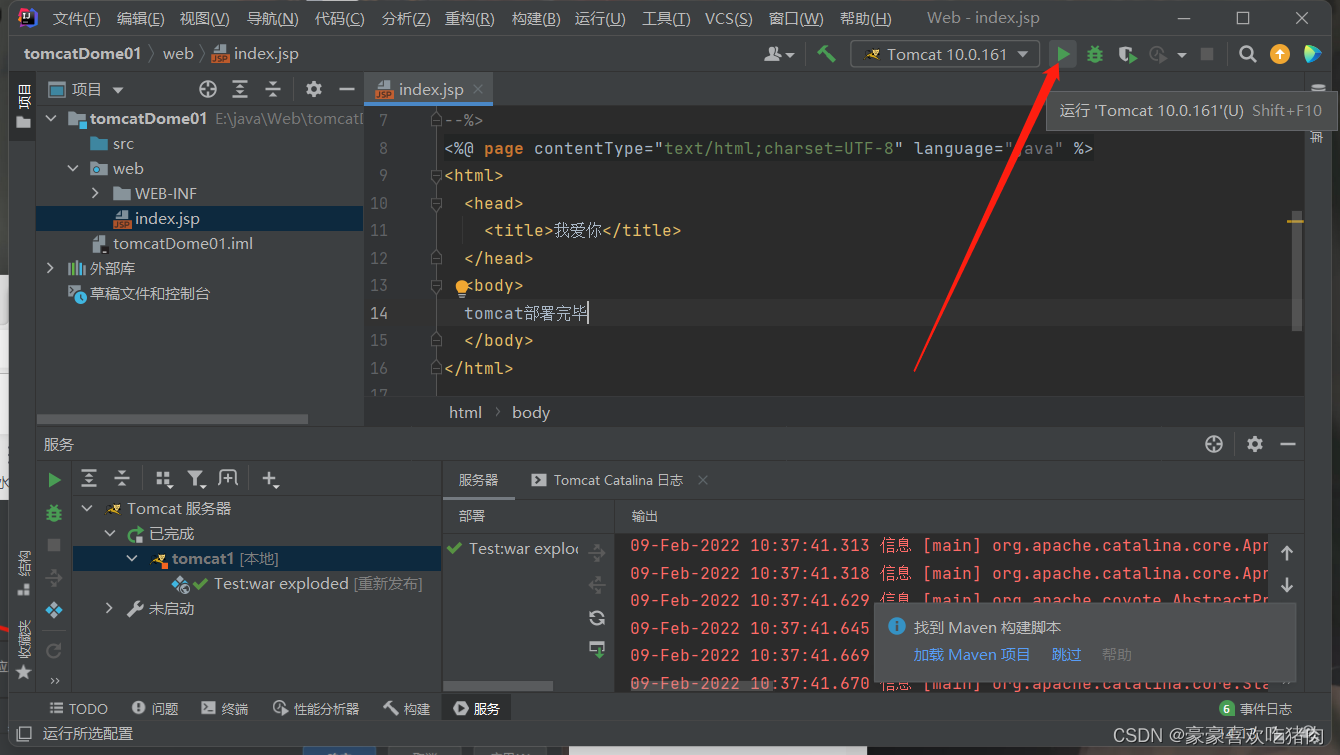
- 运行成功会自动打开你自己设置的默认浏览器
建议开启以下功能, 这样不用每次都要重新部署
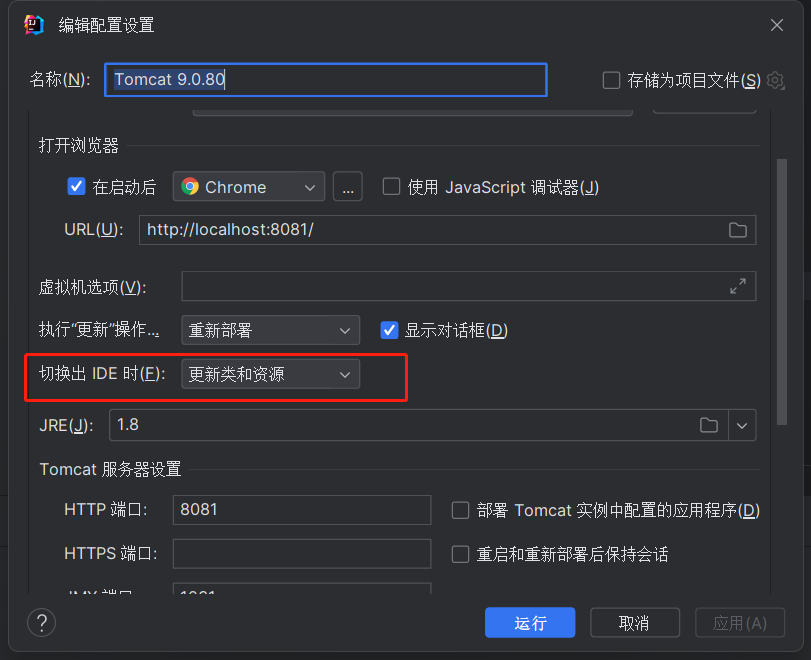
设置JSP代码自动补全
-
File -> Project Structure,打开项目设置页面;选择到“Dependencies”便签 -> 点击“+”-> 2.Librarys:
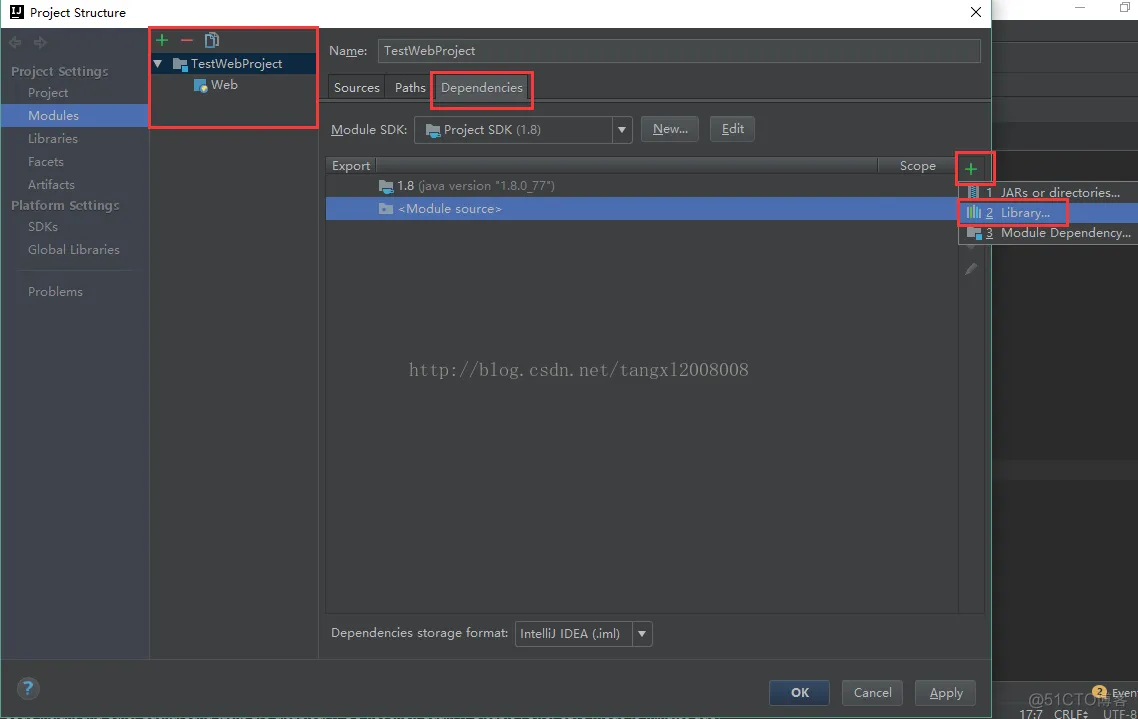
-
在Choose Libraries页面,选择“Tomcat”:
-
将Tomcat的Scope设置为Provinced,然后保存设置:
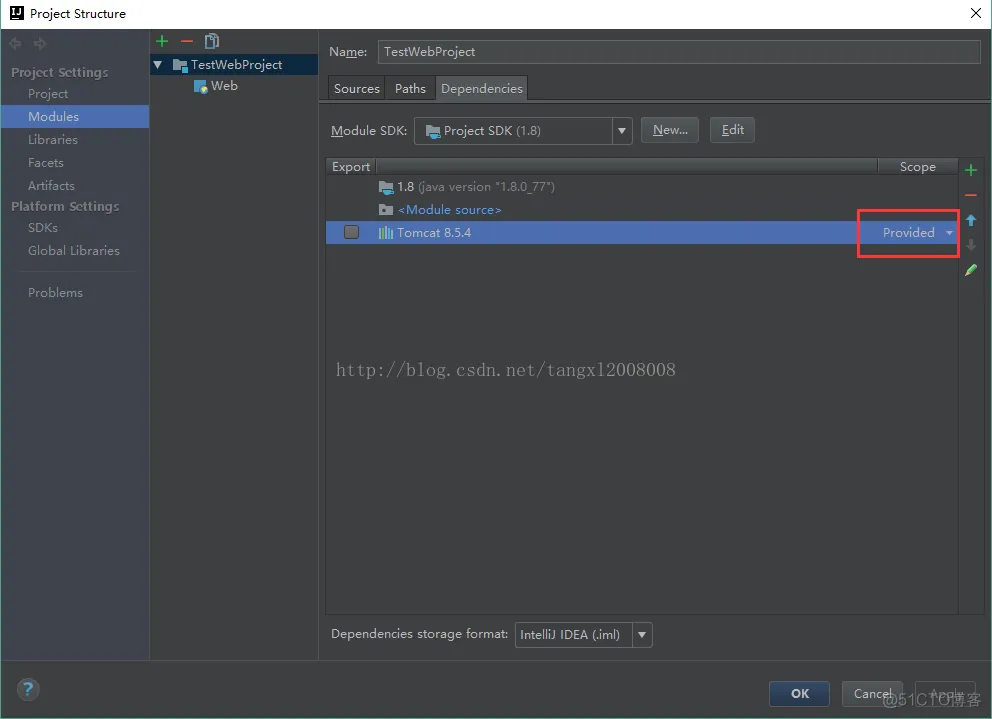
License:
CC BY 4.0